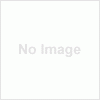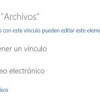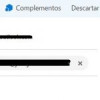Para enviar un archivo de OneDrive por correo existen diferentes alternativas que podemos utilizar. Nos referimos a la posibilidad de adjuntar un documento o archivo que está almacenado en OneDrive sin la necesidad de compartirlo.
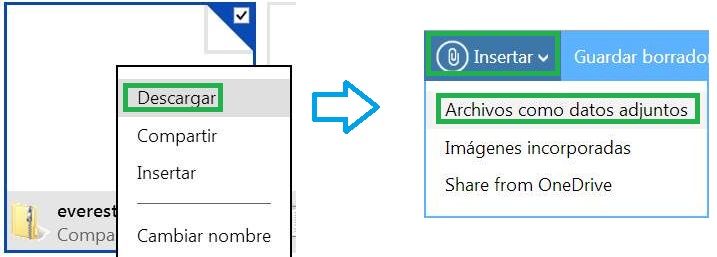
Una de las opciones más frecuentes es la de compartir desde OneDrive la cual resulta muy práctica y simple de utilizar. Sin embargo, esta requiere salir de la forma tradicional que utilizamos para enviar un archivo y estaríamos también compartiéndolo. Aquí vamos a repasar el procedimiento a realizar para enviar un archivo que está almacenado en OneDrive habiéndolo descargados previamente.
¿ Cómo enviar un archivo de OneDrive por correo ?
A la hora de aprender como enviar un archivo de OneDrive por correo debemos partir de la base de que tenemos una cuenta creada en Outlook.com y un archivo cualquiera almacenado. El servicio de almacenamiento en la nube de OneDrive actualmente nos permite almacenar archivos de hasta un tamaño máximo de 2GB. Sin embargo, el límite que posee Outlook.com a la hora de adjuntar un archivo es de 25MB.
Una vez listos debemos ingresar a OneDrive, para esto podemos iniciar sesión en Outlook.com con nuestro usuario y la contraseña correspondiente y, posteriormente, desplazarnos hasta OneDrive utilizando la barra superior desplegable del entorno. Allí debemos identificar el archivo que deseamos adjuntar, sin importar si este se encuentra dentro de una carpeta específica.
En este punto nos encargaremos de descargar el archivo en cuestión y para esto realizamos clic con el botón secundario del mouse (generalmente el derecho) y seleccionamos la opción «Descargar» en el menú contextual. Aquí será necesario aguardar hasta que la descarga haya finalizado, el tiempo de espera dependerá del tamaño del archivo y de la velocidad de nuestra conexión a Internet.
El siguiente paso requiere que comencemos a redactar un nuevo mensaje de la forma que lo hacemos tradicionalmente en Outlook.com o cualquier otro servicio de correo electrónico. Aquí vamos a considerar que nos encontramos trabajando en el servicio de correos electrónicos de Microsoft (Outlook.com).
Dentro del formulario de redacción seleccionamos el menú desplegable «Insertar» y luego «Archivos como datos adjuntos». Seleccionamos en nuestro ordenador el archivo que acabamos de descargar y que deseamos enviar en este mensaje.
A continuación debemos aguardar hasta que la carga del archivo haya finalizado y ya estamos en condiciones de enviar el mensaje al destinatario del mismo.
Acerca de enviar un archivo de OneDrive por correo
Con respecto a enviar un archivo de OneDrive por correo debemos decir que, para el caso de Outlook.com, el límite de 25MB se aplica tanto a uno como a varios archivos, sumándose el tamaño de cada uno. Para tamaños mayores sólo podemos utilizar la función de compartir de OneDrive o intentar con otros servicios de correo electrónico que tengan un límite de tamaño mayor.
De esta forma podremos enviar un archivo de OneDrive por correo de la forma tradicional y previamente haberlo descargado en nuestro ordenador.